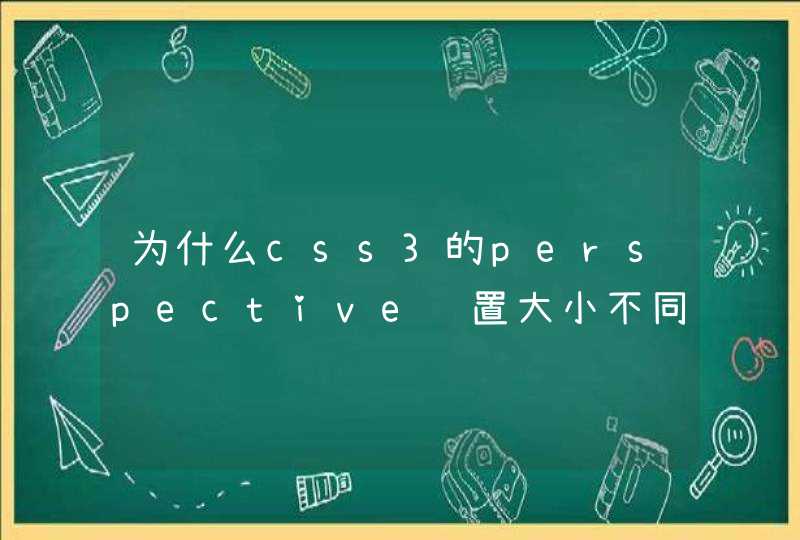IE 右键菜单一般都是添加注册表相应项实现的,迅雷的 IE 右键菜单也不例外。
点“开始”→运行→输入“regedit”→定位到[HKEY_CURRENT_USER\Software\Microsoft\Internet Explorer\MenuExt],点“MenuExt”左边的“+”展开子项,我们可以看到很多都是 IE 右键菜单里的内容。
1、如果展开后有“迅雷下载链接”、“迅雷下载全部链接”的选中“迅雷下载链接”,双击“默认”,输入你的迅雷路径+geturl.htm(如C:\Program Files\Thunder Network\Thunder\geturl.htm)见图一,双击“contexts”→点“十进制”→输入“34”;注意最后一定要有geturl.htm,这个是实现右键迅雷下载的关键文件。
对于“迅雷下载全部链接”同上一步,只是把“geturl.htm”改成“getallurl.htm”,并且“contexts”的“十进制”输入“243”。
2、如果展开后没有“迅雷下载链接”等,可以在“MenuExt”上点右键→新建→项,输入“迅雷下载链接”,双击右边窗口的“默认”,输入你的迅雷路径+geturl.htm,并且在右边窗口点右键→新建→双字节值(即dword)→输入“contexts”,双击这个“contexts”,点“十进制”,输入“34”。
对于“迅雷下载全部链接”和上面一样,只是“默认”输入你的迅雷路径+getallurl.htm,“contexts”的“十进制”输入“243”。
如果怕麻烦就下载附件里的注册表文件导入也可,只是路径如果不是默认路径要更改注册表文件中的路径,这些都是在里面的说明说了。
◆ 修复左键单击一个下载链接后没有使用迅雷下载的问题:
首先要保证你的system32文件夹下有“xunleibho_v8.dll”这个文件,点“开始”菜单→运行→输入“%systemroot%\system32”→确定,这时就进入你所在操作系统的system32文件夹下,快速按键盘字母xun,这时会快速定位到以“xun”开头的文件上,看看有没有“xunleibho_v8.dll”,如果有,那么请看下一步。
点“开始”菜单→运行→“regedit”→定位到[HKEY_CLASSES_ROOT\CLSID\{0005A87D-D626-4B3A-84F9-1D9571695F55}\InprocServer32],在双击右边窗口的“默认”,win2000的用户将其值改为“C:\WINNT\system32\xunleibho_v8.dll”,win xp的用户将其值改为“C:\WINDOWS\system32\xunleibho_v8.dll”,最后点“确定”。
同样对[HKEY_CLASSES_ROOT\CLSID\{7C7C028B-263F-471B-8254-A2F4C739AB71}\ProgID]做和上一步一样的操作,只是“默认”改为“Xunleibho.CatchRightClick.1”。
对[HKEY_LOCAL_MACHINE\SOFTWARE\Thunder Network\ThunderOem]这个注册表项也是一样(如果没有相关项,则自己建立一个项),
新建一个字串值“ThunderOemArray”,将其值设为“thunder_backwnd”。
最后对[HKEY_LOCAL_MACHINE\SOFTWARE\Thunder Network\ThunderOem\thunder_backwnd]也是一样,新建一个字串值“Path”,将其值设为迅雷安装路径+迅雷的主程序文件(如默认的为“C:\Program Files\Thunder Network\Thunder\Thunder.exe)
这样就可以左键单击一个下载链接调用迅雷下载了,当然下载链接的文件类型要在你的迅雷监视文件类型范围内,并且最好只安装一个下载软件(如同时安装影音传送带、迅雷后左键单击一个下载链接后,可能只调用其中一个下载软件去下载)。
当然你如果怕麻烦也可以用附件里已经做好的注册表文件直接导入即可。
◆让IE使用单独的进程:(非常感谢总版主yj10110)
经测试部分用户打开IE窗口时没有IEXPLORE.EXE进程,而被合并到explorer.exe进程中,此时迅雷的左右键功能失效。允许IE使用单独进程的注册表修改如下:
[HKEY_CURRENT_USER\Software\Microsoft\Windows\CurrentVersion\Explorer]下新建一个“项”→“BrowseNewProcess”(如果有此项则不用新建)→点击此项→在其右边窗口点右键新建一个名称也为“BrowseNewProcess”的“字串值”(如果有此值则不用再新建了)→新建好后双击此新建的字串值→将其的“值”改成“yes”即可。
补充一下,如果要让IE打开时没有进程,即合并到explorer.exe进程中,则将上面的“yes”改成“no”,当然这样迅雷的左右键功能可能会失效。
◆ 在Maxthon中使用迅雷5 :
如果你安装了迅雷 5 后,再使用Maxthon会发现,Maxthon的选项里设置“下载工具”为“Thunder”(迅雷),Maxthon也不会调用迅雷下载,这时我们可以通过编辑Maxthon目录下config文件夹内的“downloadmgr.ini”来修复这个问题。
右击你的Maxthon快捷方式→属性→查找目标→进入“config”文件夹下,双击打开“downloadmgr.ini”,按快捷键“Ctrl+H”,在“查找内容”中输入“迅雷4”,在“替换为”中输入“thunder_backwnd”,最后点“替换”即可。
同样,怕麻烦的朋友可以下载附件里已经做好的“downloadmgr.ini”直接解压到Maxthon\config文件夹下覆盖原文件即可。
可以按照以下步骤操作:
在Mac上下载迅雷 for Mac的软件;
下载之后打开迅雷,之前有迅雷帐号的可以点击登录;
之后找到要下载的链接,点击复制;
再切换到迅雷界面直接按键盘command+V进行复制就可以新建下载任务了。
注:使用过程中保证电量充足,以免影响正常操作。